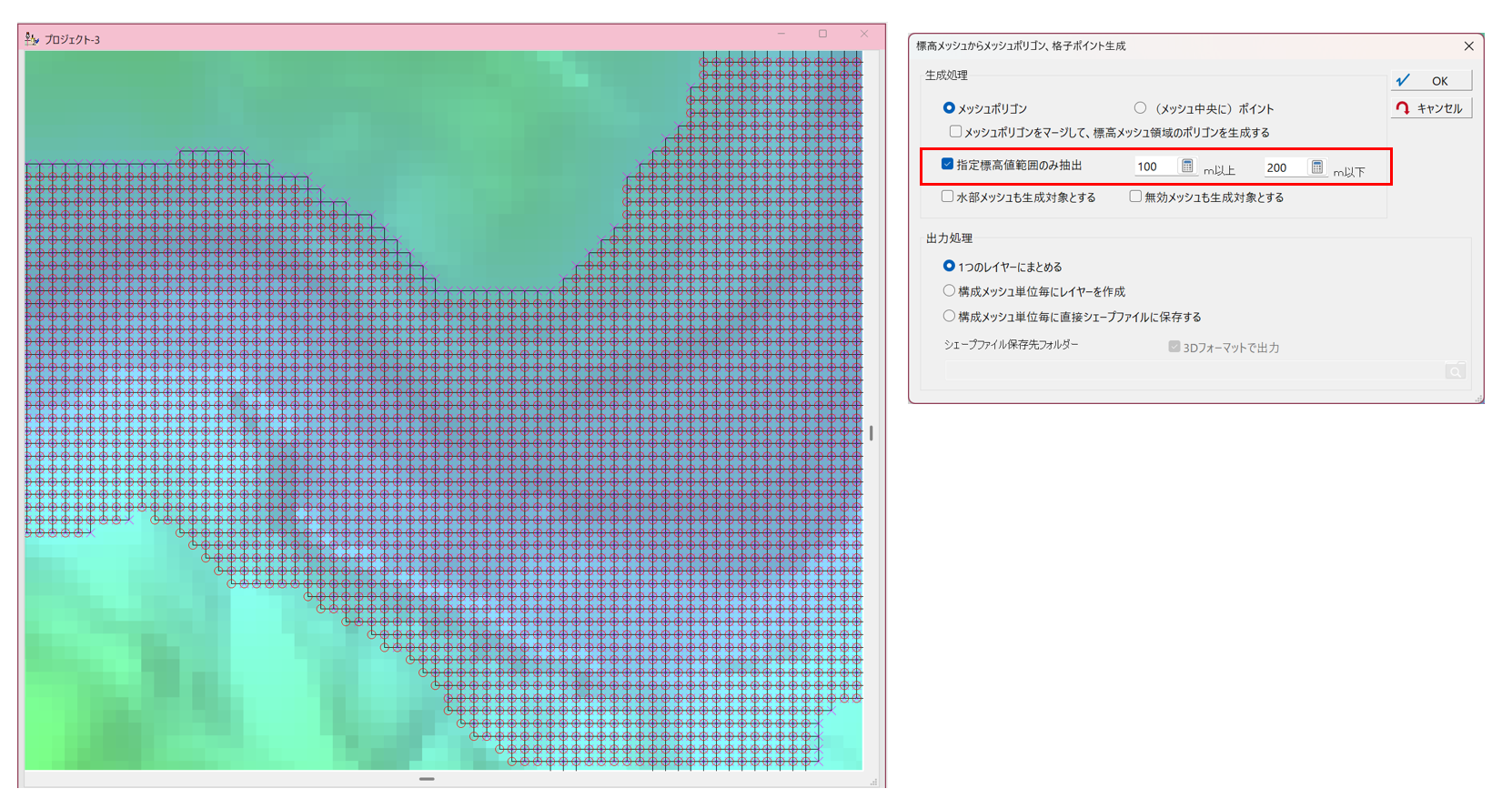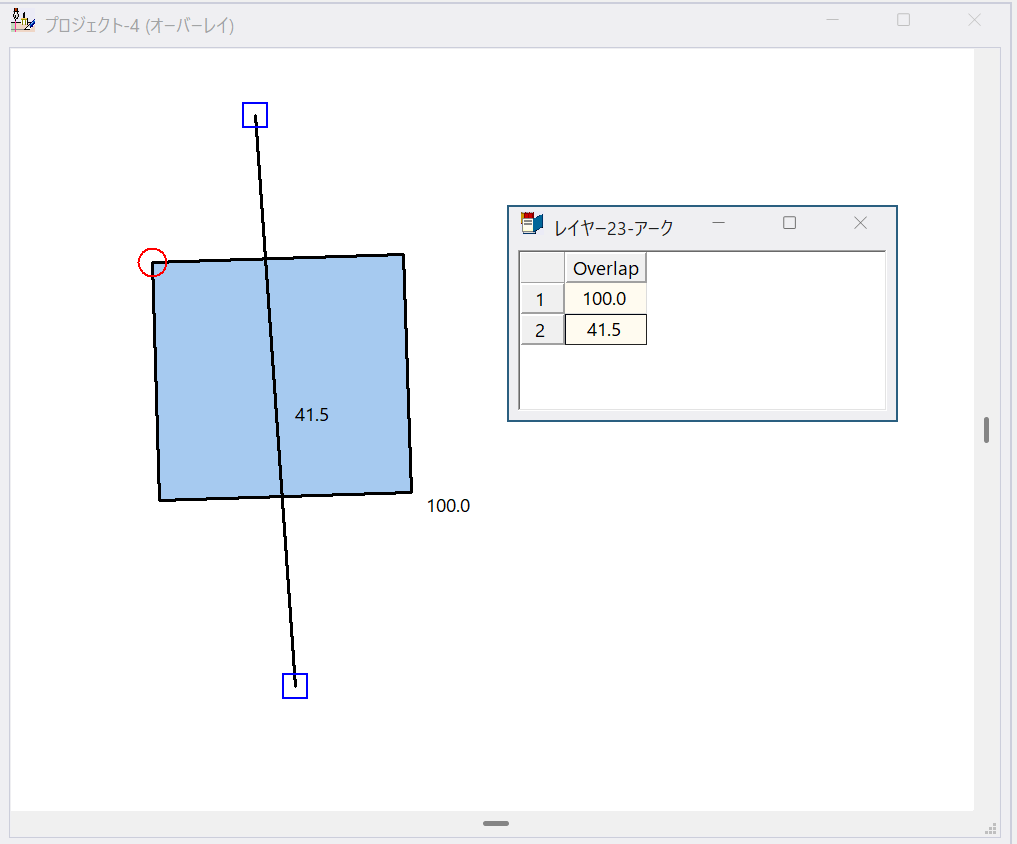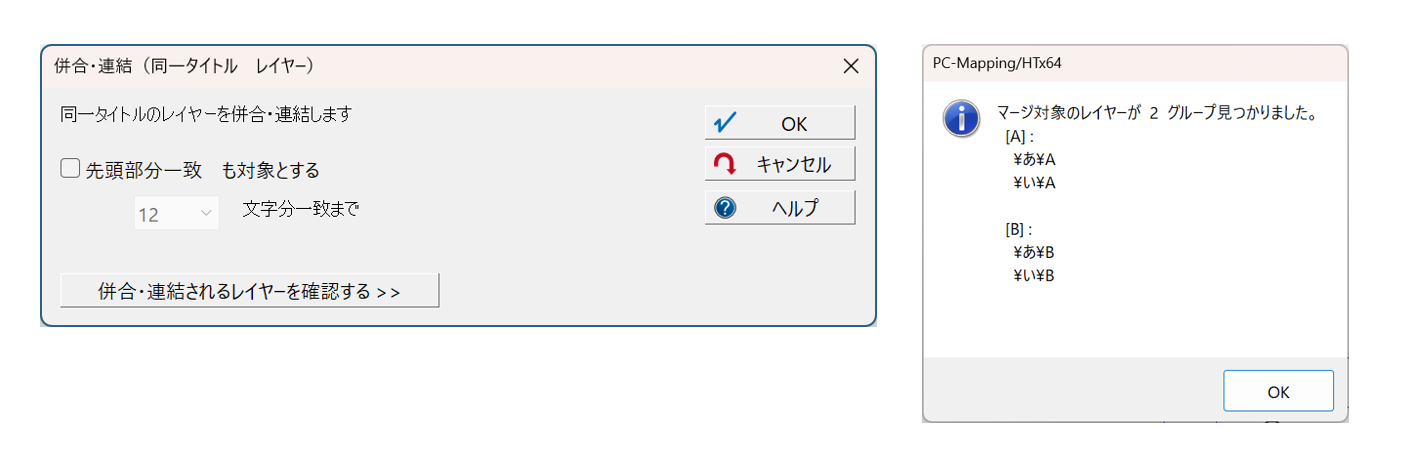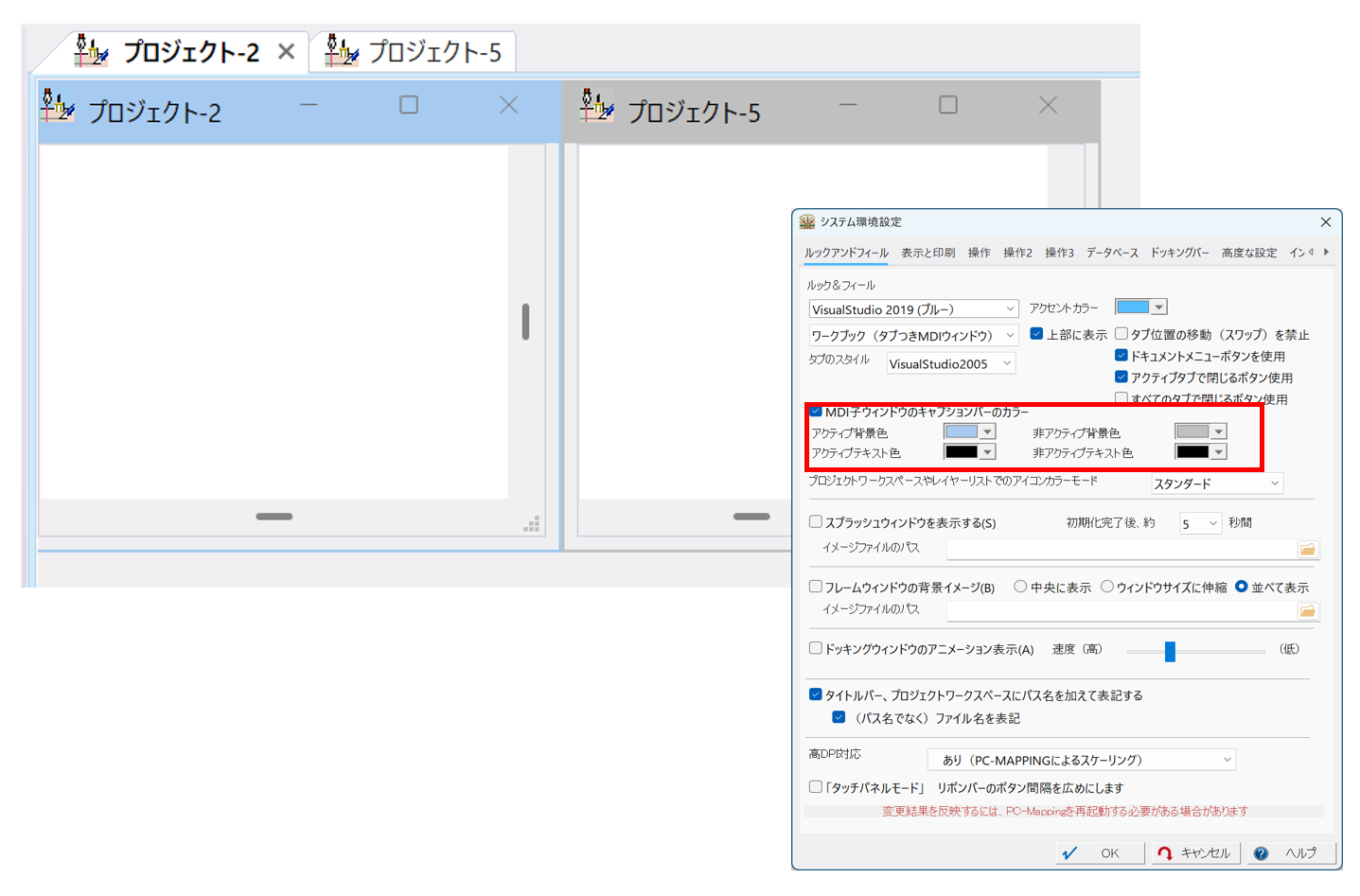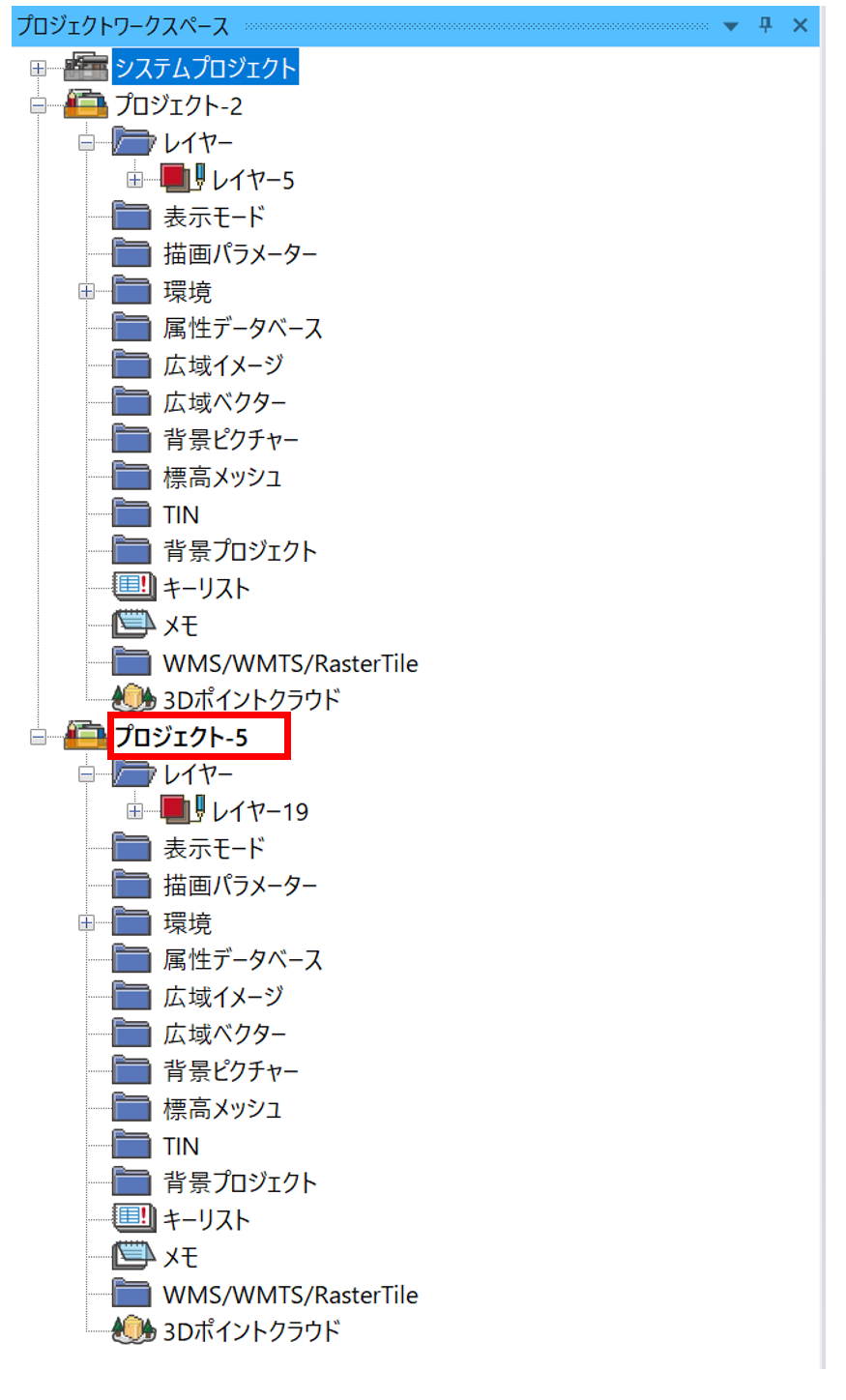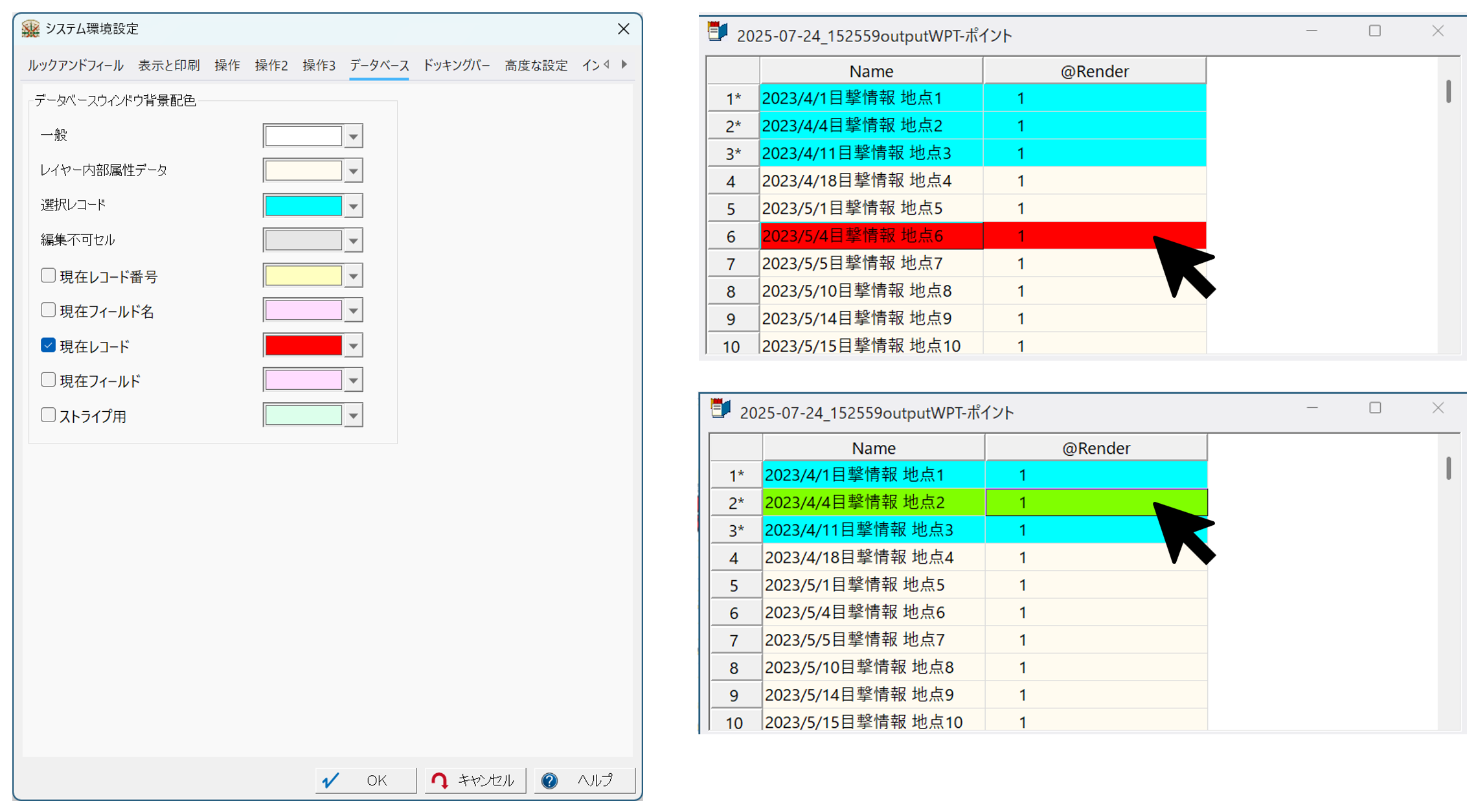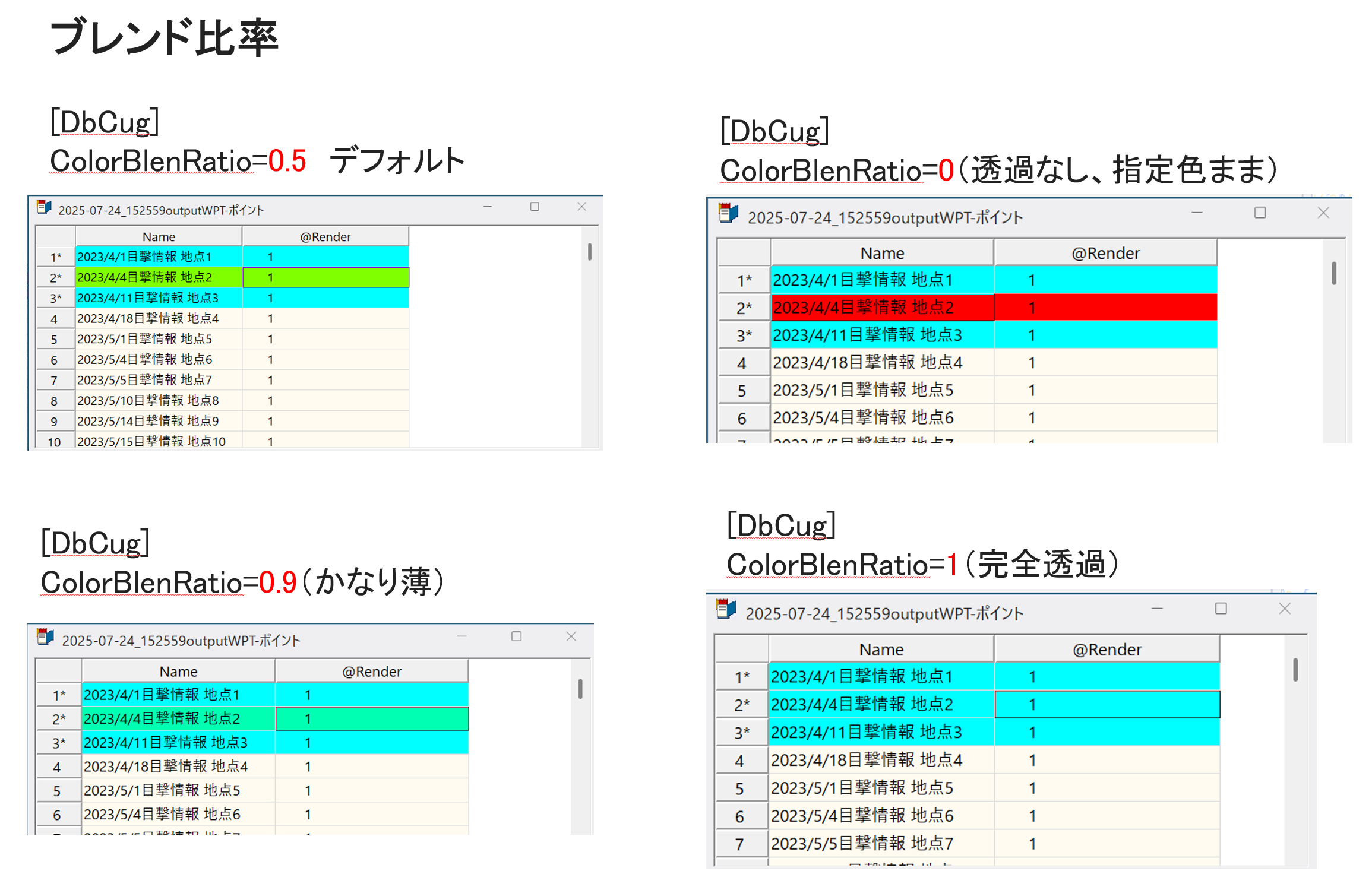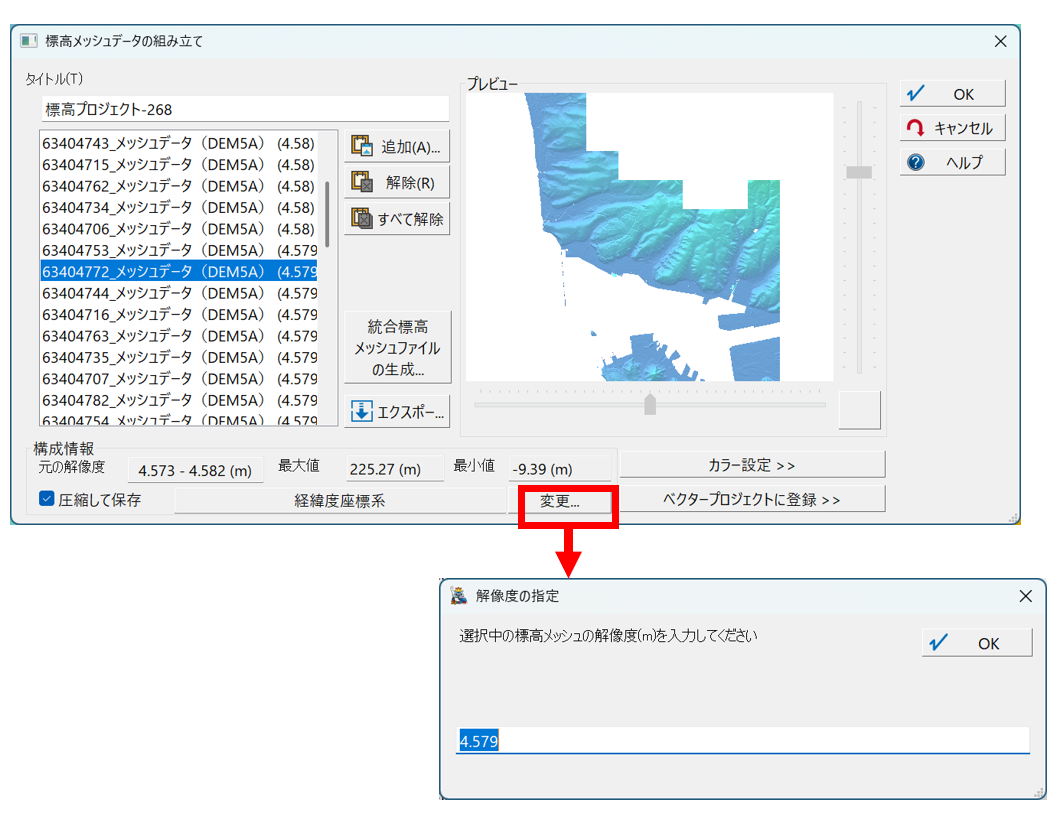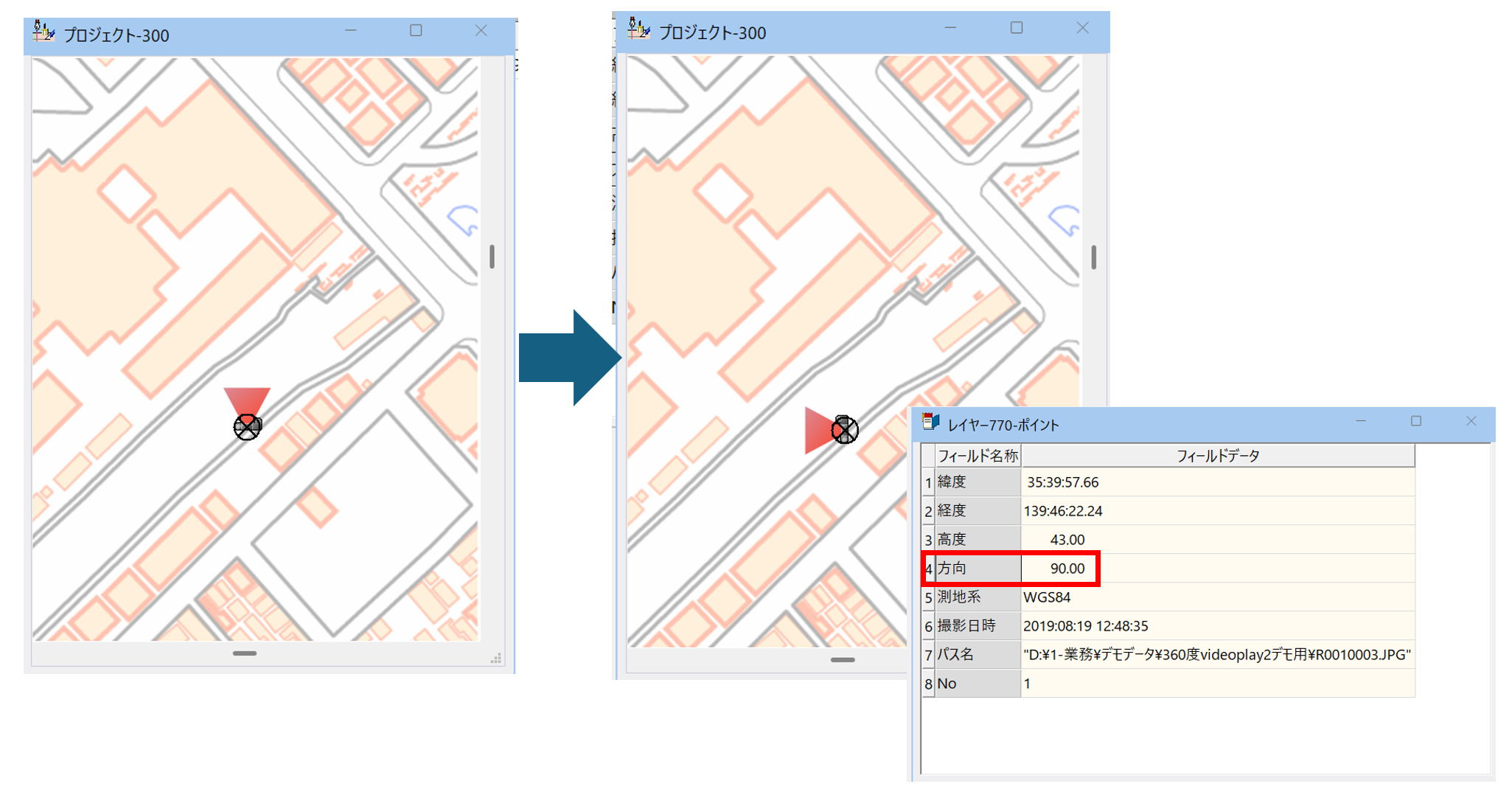2025/09/22 更新 PCM8.057
ページ内目次
- [メッシュポリゴン、格子ポイント生成]オプション追加
- [バッファー生成]コマンドオプション追加
- [アーク・ポリゴンオーバーラップ算出]追加
- 「コマンド文での区切り文字」の設定機能の追加
- レイヤー[併合・連結(同一タイトル)]追加
- [地理院タイルを広域イメージに登録]オプション追加
- クイックバーのトグルボタン(チェックボックス)オプション追加
- MDI子ウィンドウのキャプションバーのカラー設定を追加
- [プロジェクトワークスペース]表示更新
- 選択レコードのカレントレコード 着色変更
- 「標高メッシュプロジェクトの設定」オプション追加
- [EXIF-JPEGファイル]の方向の指定
- [GeoTiffファイルからワールドファイルの生成]追加
- [16ビット階調TIFFファイルを8ビットカラーTIFFに変換]追加
[メッシュポリゴン、格子ポイント生成]オプション追加
[バッファー生成]コマンドオプション追加
[ツール]-[領域検索]-[バッファー生成]-[バッファー生成]
コマンド BufferTraceに新型のコマンドオプションの設定をしました。
詳細につきましては、ヘルプファイルをご参照ください。
コマンド BufferTraceに新型のコマンドオプションの設定をしました。
詳細につきましては、ヘルプファイルをご参照ください。
[アーク・ポリゴンオーバーラップ算出]追加
[ツール]-[空間統計解析]-[ポリゴンオーバーレイ]へ、[アーク・ポリゴンオーバーラップ算出]を追加しました。
アークをポリゴンでオーバーレイ処理をしてオーバーラップ率を算出し、属性DBへの転記や指定以上のアークを選択状態にします。
アークをポリゴンでオーバーレイ処理をしてオーバーラップ率を算出し、属性DBへの転記や指定以上のアークを選択状態にします。
「コマンド文での区切り文字」の設定機能の追加
[システム環境設定]-[操作2]パネルへ
「コマンド文での区切り文字」の設定を追加しました。
こちらでコマンド実行の際の区切り文字を指定できます。
3を指定した場合、コマンド文の引数に空白やカンマがあってもそのまま使用できます。
そのためレイヤー名に空白がある場合などに使用できます。
「コマンド文での区切り文字」の設定を追加しました。
こちらでコマンド実行の際の区切り文字を指定できます。
- 空白 ( ) と カンマ ( , )
- 空白 ( ) と カンマ ( , ) と △
- △ が使われた場合、△ のみを区切り文字と見なす
3を指定した場合、コマンド文の引数に空白やカンマがあってもそのまま使用できます。
そのためレイヤー名に空白がある場合などに使用できます。
レイヤー[併合・連結(同一タイトル)]追加
[地理院タイルを広域イメージに登録]オプション追加
[地理院地図]-[応用的]-[地理院タイルを広域イメージに登録]で、「PyramidTiffファイルとして保存」もしくは「統合広域イメージ(wnai)ファイルとして保存」する場合、一時作業用フォルダーを指定できるようにしました。
※十分な空き容量のあるドライブのフォルダーを指定してください
※十分な空き容量のあるドライブのフォルダーを指定してください
クイックバーのトグルボタン(チェックボックス)オプション追加
[ワークスペース]-[カスタマイズ]-[クイックバー]-[クイックバーの設定]
クイックバーのトグルボタン(チェックボックス)へオプションを追加いたしました。
詳細につきましては、コマンド内ヘルプと、以下ヒント集をご確認ください。
■ヒント集「クイックバーの設定⑤ [組み込みトグルボタン]」
クイックバーのトグルボタン(チェックボックス)へオプションを追加いたしました。
詳細につきましては、コマンド内ヘルプと、以下ヒント集をご確認ください。
■ヒント集「クイックバーの設定⑤ [組み込みトグルボタン]」
MDI子ウィンドウのキャプションバーのカラー設定を追加
[システム環境設定]-[ルックアンドフィール]パネル - [MDIウィンドウの設定]
MDI子ウィンドウのキャプションバーのカラー設定を行えるようにしました。 どれかのウィンドウを明示的にアクティブにすることで反映されます。
使用例:複数プロジェクトを開いている際、現在の実行対象の色のプロジェクトの色を変更することで分かりやすく表示できます。
MDI子ウィンドウのキャプションバーのカラー設定を行えるようにしました。 どれかのウィンドウを明示的にアクティブにすることで反映されます。
使用例:複数プロジェクトを開いている際、現在の実行対象の色のプロジェクトの色を変更することで分かりやすく表示できます。
[プロジェクトワークスペース]表示更新
[プロジェクトワークスペース]で、そのプロジェクトのMDI子ウィンドウがアクティブな場合、 そのタイトルが太字で表示されますが、アクティブなプロジェクトを切り替えた場合に即時に反映されるよう改善しました。
選択レコードのカレントレコード 着色変更
データベースウィンドウでの表示に関して、選択レコードのカレントレコードのそれぞれの指定色を、足して2で割ったような色になるようにしました。
ブレンド比率は pcm.ini において、
[DbCug]
ColorBlenRatio=0.5 で調整ができます。
ブレンド比率は pcm.ini において、
[DbCug]
ColorBlenRatio=0.5 で調整ができます。
「標高メッシュプロジェクトの設定」オプション追加
[ホーム]-[ファイル]-[新規]-[標高メッシュ]
「標高メッシュプロジェクトの設定」で、
「系の変更」ボタンを「変更」ボタンに変更し、続くポップアップメニューに「解像度を指定...」を追加しました。
選択されている標高メッシュ分の解像度を明示的に変更できます。
「標高メッシュプロジェクトの設定」で、
「系の変更」ボタンを「変更」ボタンに変更し、続くポップアップメニューに「解像度を指定...」を追加しました。
選択されている標高メッシュ分の解像度を明示的に変更できます。
[EXIF-JPEGファイル]の方向の指定
[システム]-[画像]-[EXIF-JPEGファイル]等の、
GPS情報付きEXIF-JPEGファイルの取り込みに関しまして、カメラの撮影方向情報のないデータに対して、点位置(進行)方向を基準にオフセットを指定して、カメラの向きを指定できるようにしました。
GPS情報付きEXIF-JPEGファイルの取り込みに関しまして、カメラの撮影方向情報のないデータに対して、点位置(進行)方向を基準にオフセットを指定して、カメラの向きを指定できるようにしました。
[GeoTiffファイルからワールドファイルの生成]追加
[システム]-[画像]へ、[GeoTiffファイルからワールドファイルの生成]を追加しました。
GeoTiffファイル群からワールドファイルを生成します。
オプションでPRJファイルを同時生成することも可能です。
GeoTiffファイル群からワールドファイルを生成します。
オプションでPRJファイルを同時生成することも可能です。
[16ビット階調TIFFファイルを8ビットカラーTIFFに変換]追加
[システム]-[画像]-[画像入力変換]-[16ビット階調TIFFファイルを8ビットカラーTIFFに変換]
のダイアログ構成、機能を一新しました。
また、これらの変換設定を 画像入力時の自動変換設定としても利用できるようにしました。
詳細につきましては、ヘルプファイルをご参照ください。
のダイアログ構成、機能を一新しました。
また、これらの変換設定を 画像入力時の自動変換設定としても利用できるようにしました。
詳細につきましては、ヘルプファイルをご参照ください。